Windows安全模式的功能和作用
时间:2020-07-26 11:12:07 来源:老课堂
使用计算机的老手一定对windows安全模式不陌生,在删除病毒,卸载顽固软件,或者系统维护时,Windows的安全模式肯定会帮助很大,下面电脑技术就说说Windows安全模式的作用以及用处。
windows 安全模式
首先对于不懂电脑的来说会问什么是Windows的安全模式?
安全模式值得就是系统在安全前提下的运行的模式,安全模式的工作原理是所有非系统启动项自动禁止,在不加载第三方设备驱动程序的情况下启动电脑,使电脑运行在系统最小模式,同时释放了了对Windows对这些文件的本地控制权,这样用户就可以在不受第三方程序干扰的情况下,方便地检测与修复计算机系统的错误。
那么我们应该如何进入安全模式:
答案:开机在进入Windows系统之前狂按下F8键。
安全模式的种类及功能:
1、安全模式
进入这个模式之后只有系统最基本的组件在运行,别的其他的程序驱动等的都不会运行,所以可以说,这是杀毒的最理想的环境,在这个环境下,病毒通常无法通过别的手段隐藏自己,从而暴露在你的面前。
2、带命令提示符的安全模式
进入这个模式会弹出命令提示符(CMD)窗口而已,命令提示符窗口如果你能熟练运用的话对于系统维护能提高很多效率。
3、带网络连接的安全模式
进入这个模式你可以连接到网络,拨号或者其他,其他的模式是不支持连接到网络的。
Windows安全模式的作用:
1、直接查杀病毒木马
杀毒可以说一般是普通电脑用户进入安全模式做的最多的事情,在Windows普通模式下,有些木马病毒处于运行状态,无法删除,这样,在安全模式他们并不会运行,所以可以简单的删除。
2、卸载某些程序
常常从互联网下载软件的用户可能经常会遇到流氓软件无法卸载的情况,这时你就可以到Windows安全模式毫不费劲的删除他们,因为在这里这些流氓软件么也不运行。
3、删除顽固文件
当你需要删除一些文件的时候,往往会遇到某某文件正在使用,无法删除的情况,首先你可能会启动任务管理器结束掉进程,可当你无法删除也无法结束掉进程的时候往往需要到安全模式下删除他们。
4、“安全模式”可以还原修复无法进入系统的问题
如果你的计算机无法正常启动,可以使用“安全模式”或者其它启动选项来启动计算机,进入安全模式后,点击“开始”→“所有程序”→“附件”→“系统工具” →“系统还原”,打开系统还原向导,然后选择“恢复我的计算机到一个较早的时间”选项,点击“下一步”按钮,在日历上点击黑体字显示的日期选择系统还原点,点击“下一步”按钮即可进行系统还原。
5、恢复系统设置
如果你在安装了某些不清楚的新的软件或更改了电脑的某些设置后,无法正常进入系统,那么你就可以进入安全模式,恢复你所更改的相关设置,并且卸载你已经安装的软件。
6、修复简单的系统故障
有的时候你的电脑可能会运行起来不稳定或者根本无法正常启动,这是你先不要急着从新安装系统,而是关机进入安全模式,然后再重启,也许你的问题已经解决了,这是因为,在系统进入Windows安全模式的时候会自动检测并修复注册表问题,而一旦问题被修复,你也就可以从新进入系统,有些不稳定的问题也许会得到解决,实在不行你在重装系统
7、检测网络故障
当你的电脑上不了网了,又苦于找不到解决办法的时候,你可以先切换到Windows带网络连接的安全模式看看,如果在这里可以正常的联网的话,那也许十年装的软件冲突或你的设置错误导致不能上网,从而可以逐一排查问题。
8、检测不兼容的硬件
大概自从Windows XP系统开始,Windows开始采用了数字签名式的驱动程序模式,对各种硬件的检测也变得更加严格,所以你电脑的一些设备可能在正常的Windows状态下不能驱动使用。切换到安全模式,检测新的硬件改动,从新加载硬件驱动,也许就能正常工作了,你也就知道问题出在什么地方了。
老课堂部分新闻及文章转载自互联网,供读者交流和学习,若有涉及作者版权等问题请及时与我们联系,以便更正、删除或按规定办理。感谢所有提供资讯的网站,欢迎各类媒体与老课堂进行文章共享合作。
-
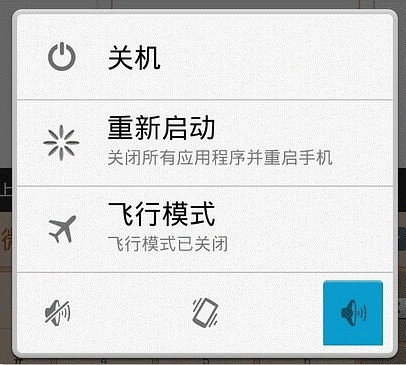
华为手机如何进入安全模式
华为手机如何进入安全模式呢?很多用户对此还不是很清楚,小编这里就给大家带来有关华为手机如何进入安全模式的回答,希望能够对大家有所帮助。时间:2020-08-17 20:57:25 玩转手机
-
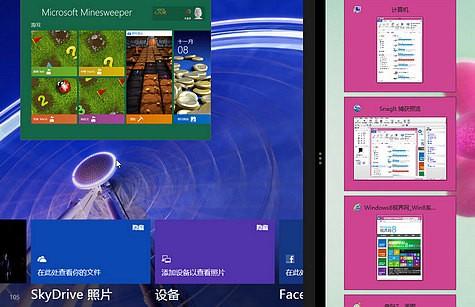
Windows 8灵活分屏贴靠功能
Windows 8灵活分屏贴靠功能 Win8贴靠功能要点 屏幕分辨率必须至少为 1366×768像素,才能使用Win8的贴靠应用。 Windows传统桌面也被视为一个应用,支持在贴靠分屏中再做窗口并排。 键盘快捷键:Windows键+ 句号键。 Win8贴时间:2020-08-16 15:28:07 电脑学习
-

windows 7接内外网出现冲突解决方法
windows 7接内外网出现冲突解决方法 Windows 7双网卡同时接内外网时, 会发生两个默认网关冲突的情况,导致两个网络都不能访问。 因此解决方法就是只配置一个网关,另一个网络用一条静态路由就好了。 第一步,先将外网网卡按时间:2020-08-04 07:22:31 电脑学习
-

Windows 7数据备份还原技术详细介绍
Windows 7数据备份还原技术详细介绍 曾几何时,NTFS分区格式让Ghost略显无奈,不过最新的Ghost已经支持了NTFS分区,但是在Windows 7系统下,只能使用Windows 7安装光盘或光盘版Ghost工具进行系统备份和还原,非常麻烦。时间:2020-08-04 07:22:31 电脑学习
-

如何使用五种windows密码设置
如何使用五种windows密码设置 我们在使用xp系统电脑的过程中,难免要与各类密码打交道,以下九种密码可能是大家用的最多的:BIOS密码、安装密码、用户密码、电源管理密码、屏保密码、开机密码、上网密码、分级审查密码和共时间:2020-08-04 07:22:30 电脑学习

